
Jocurile LAN sunt o tradiție onorată în timp în care vă puteți conecta la oameni direct în rețeaua dvs. locală și vă puteți bucura de timpi de ping reduși și de distracție multiplayer, dar dacă computerele refuză comunicarea între ele? Citiți mai departe pe măsură ce rezolvăm problemele LAN ale unui coleg de cititor și îl readucem în joc.
Stimate Geek How-To,
Am urmărit cu mare succes Ghidul dvs. pentru seria Minecraft, dar am izbucnit puțin. Fiul meu și cu mine am trecut prin asta împreună, dar când am ajuns la lecția 14 și 15 (cele axate pe multiplayer local și multiplayer pe internet) am constatat că nu mă pot conecta la computerul fiului meu prin LAN. Cu toate acestea, atât computerele noastre se pot conecta la servere de pe Internet, cât și computerul său se poate conecta la ale mele dacă îi împărtășesc harta mea.
Ambele computere rulează Windows 7, ambele sunt pe aceeași rețea LAN cablată și rulăm exact aceleași versiuni ale Minecraft. Îi pot face ping computerului, iar el poate face ping al meu, dar nu ne putem conecta pentru a juca. Îi pot vedea chiar jocul când folosește funcția „deschis la LAN” în Minecraft, dar nu mă pot alătura acestuia. Care-i treaba? Singura diferență reală dintre cele două mașini, cu excepția specificațiilor hardware, este că rulez un cont de administrator și el rulează un cont limitat. Cu toate acestea, nu sunt sigur cum ar avea impact asupra funcționalității rețelei.
Unde ar trebui să încep să depanez problema?
Cu sinceritate,
Minecraft divizat
99% din timp când un utilizator are o problemă de conectivitate care nu implică pierderea întregii conexiuni de rețea, problema poate fi urmărită înapoi la o regulă de firewall. Faptul că computerul fiului dvs. este configurat ca un cont limitat (ceea ce este o idee excelentă, în special pentru un computer utilizat de un copil) ne face să credem și mai puternic că este o problemă de firewall.
Iată ce s-a întâmplat probabil și de ce îi afectează numai computerul. Când ați instalat Minecraft, l-ați rulat și ați rulat un joc LAN local, există șanse mari ca sistemul de firewall Windows să vă întrebe dacă doriți să autorizați Java să comunice prin firewall (dacă nu ați făcut-o deja în trecut deja). Fără să vă gândiți prea mult, l-ați autorizat și ați continuat jocul.
Cu toate acestea, pe computerul fiului dvs., această autorizare nu s-a întâmplat niciodată, deoarece nu puteți modifica regulile firewall-ului pentru un cont limitat fără parola de administrator. Așadar, în cazurile în care o utilizare administrativă nu reușește să autorizeze o aplicație sau în cazuri, cum ar fi fiul dvs., în care nu o pot autoriza, acestea ajung la o aplicație care nu poate traversa paravanul de protecție. Motivul pentru care această problemă este deosebit de dificil de rezolvat este că Paravanul de protecție Windows se concentrează pe restricționarea comunicării primite, nu a comunicării de ieșire. Deci, ambele computere se pot conecta cu ușurință la serverele multiplayer Minecraft de pe internet, dar regulile firewall-ului împiedică computerul fiului tău să nu acționeze ca gazdă pentru joc, deoarece nu poate accepta conexiunile primite.
Din fericire, rezolvarea problemei este simplă. Tot ce trebuie să faceți este să intrați în Paravanul de protecție Windows, să căutați regula firewall-ului referitoare la aplicația în cauză și să activați accesul.
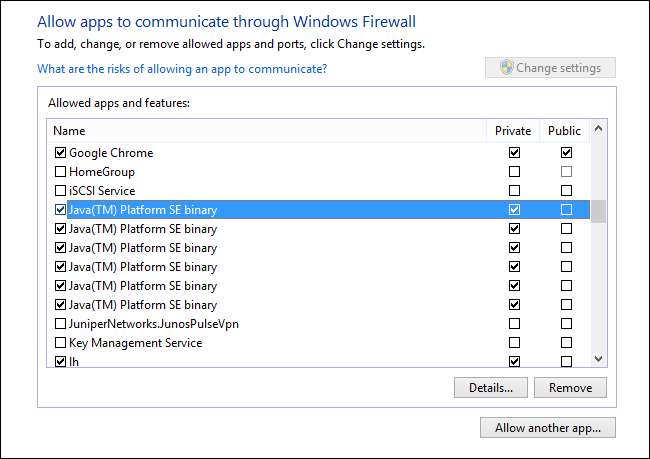
În cazul Minecraft, nu există o intrare distinctă „Minecraft”, așa cum ar exista pentru multe jocuri, deoarece Minecraft rulează complet în Java. Ca atare, trebuie să căutați intrări pentru Java care iau de obicei forma „binare Java (TM) Platform SE”. Nu vă mirați dacă există mai multe intrări pentru Java; mergeți mai departe și permiteți-le pe toate. (Dacă doriți să fiți foarte atenți la aceasta, puteți verifica ce executabil Java folosește instalarea dvs. Minecraft și apoi verificați butonul „Detalii ...” pentru a izola intrarea Java specifică, dar este o mulțime de muncă suplimentară.)
După ce ați făcut aceste modificări, ar trebui să constatați că computerul secundar poate accepta cu ușurință solicitările de joc primite. În cazul în care întâmpinați o problemă similară în viitor, în care o aplicație pare să funcționeze, dar nu acceptă cererile primite, vă puteți îndrepta din nou către panoul de control Firewall și puteți efectua o ajustare pentru salvarea jocului.
Aveți o întrebare tehnologică presantă? Trimiteți-ne un e-mail și vom face tot posibilul să răspundem.







